1.平面设计
纬地道路辅助设计系统主要采用“交点设计法”(简称“交点法或导线法”)对公路主线线形进行设计。交点法将两段缓和曲线和一段圆曲线捆绑作为一个交点曲线的基本组合,其中前部缓和曲线和后部缓和曲线既可以分别是任意一种缓和曲线类型,也可以分别存在或不存在,并且相邻两交点曲线可以相互组合。也正是基于这样的组合,交点法适用于公路主线设计中各种线形组合,如对称与非对称、S型、凸型、卵型、C型及回头曲线的设计。下面简单介绍纬地系统平面设计主要步骤和方法。
单击纬地系统“设计”菜单,在下拉菜单中选“主线平面设计”,将弹出图11-5所示对话框。
(1)定义导线 设计前,导线可以事先选定,然后通过对话框内“拾取”按钮,依顺序选取导线各个交点,或者在地形图上直接定义导线。
(2)平面曲线设计 纬地系统考虑到实际选线中各种约束,为平面曲线设计提供了十四种交点法曲线设计计算方式,见表11-1,平曲线计算模式下拉列表如图11-6所示。
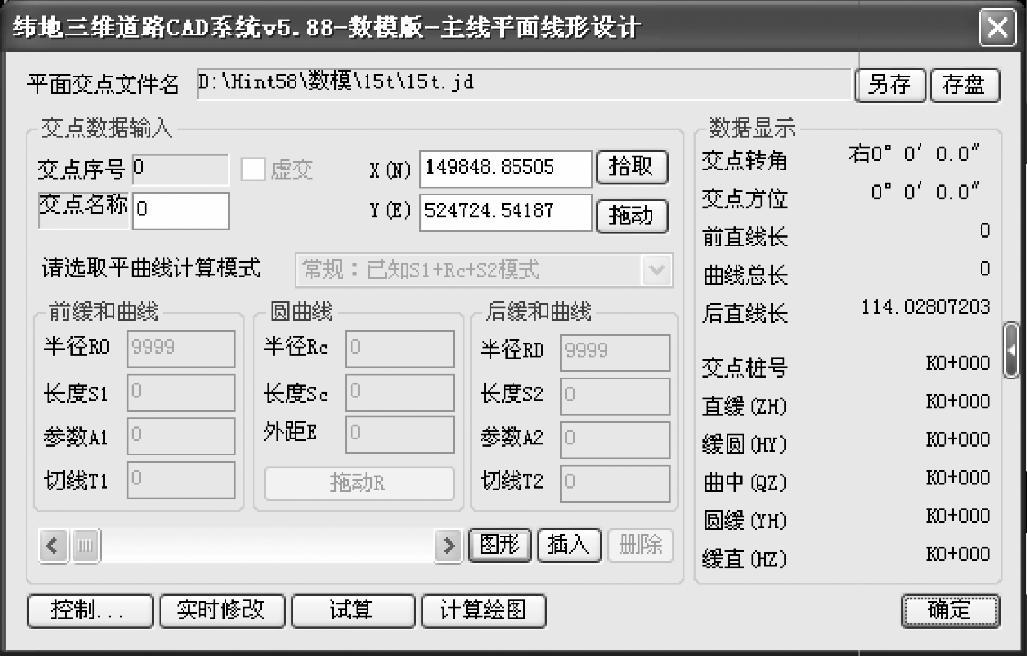
图11-5 “主线平面线形设计”对话框
表11-1 计算模式
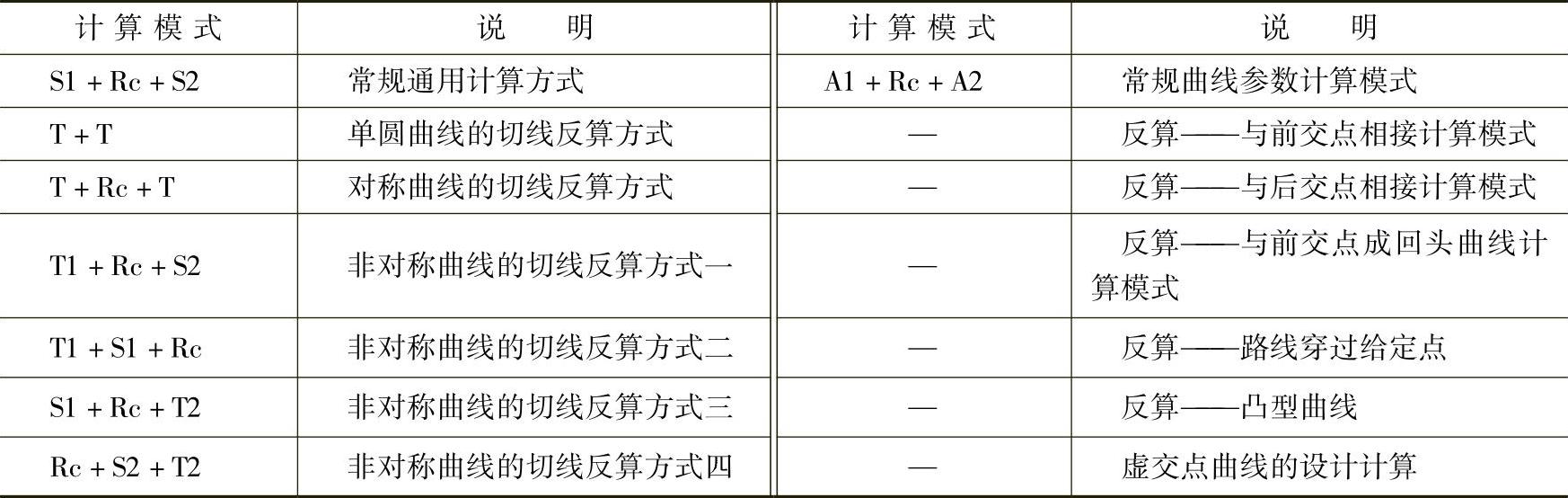
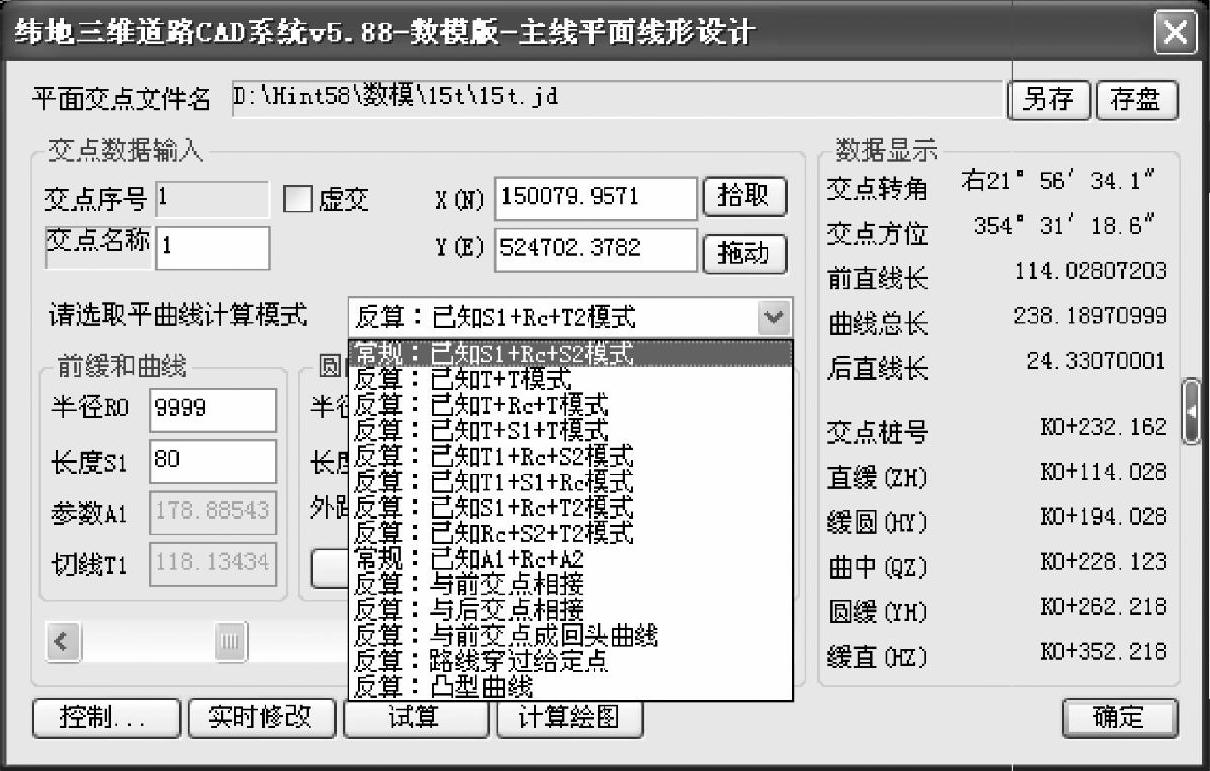
图11-6 平曲线计算模式下拉列表
以常规通用计算方式为例,常规模式曲线参数图示如图11-7所示,如果缓和曲线长度S1=S2,该曲线为常见的对称曲线基本型,即前后缓和曲线对称,缓和曲线半径从无穷大(用数值9999表示)变化到所设圆曲线半径Rc。除了道路路线的起点和终点,中间的交点可以通过图11-7中水平滚动条切换,并对中间交点进行曲线设计。本系统除了手动输入圆曲线半径缓和曲线长度外,还可以通过拖动方式对圆曲线半径进行动态调整。根据规范等要求确定曲线数据后,可单击“试算”和“计算绘图”按钮,并单击“存盘”按钮后,单击“确定”按钮退出对话框。在项目文件夹里同时得到交点数据文件和曲线数据文件。至此,平面设计计算完成。
然后,单击菜单“绘图”→“平面自动分图”,出现“平面自动分图”对话框,如图11-8所示。最后在模型/布局空间显示出平面图001和002布局,如图11-9所示。
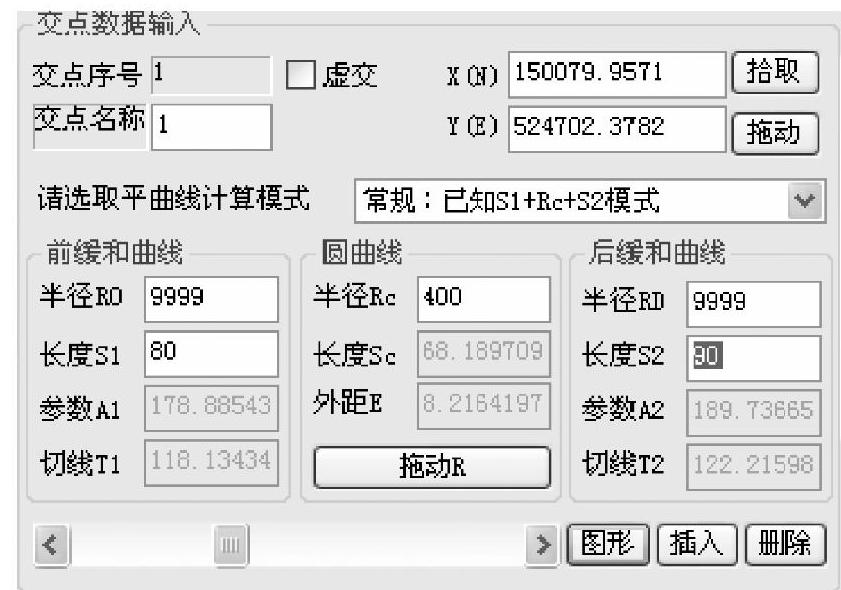
图11-7 常规模式曲线参数图示
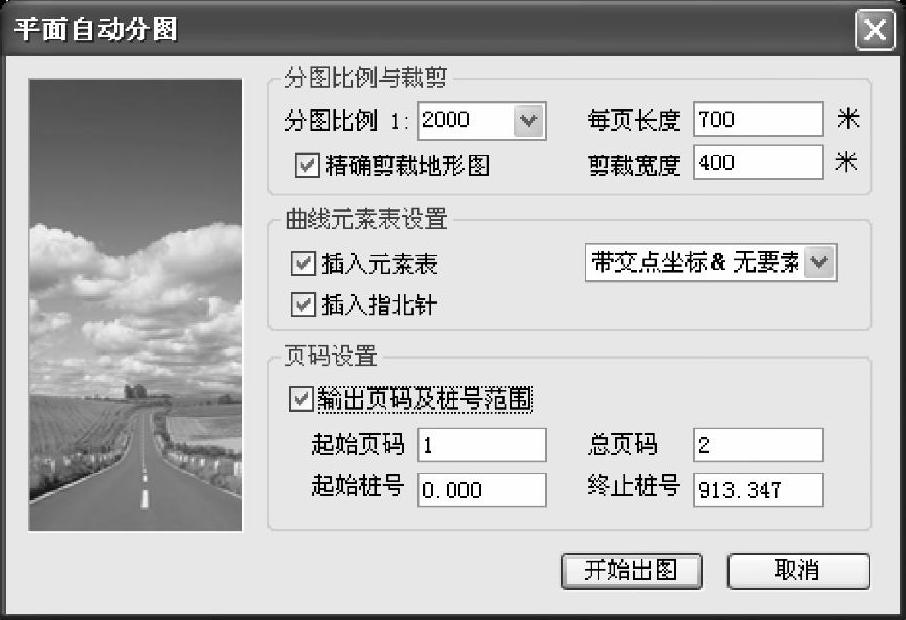
图11-8 平面自动分图对话框
另外,平面设计部分还需要输出曲线元素表、直曲转角表、逐桩坐标表或主点坐标表。
这些表通过系统菜单“表格”菜单中前4个子菜单完成,如图11-10所示。
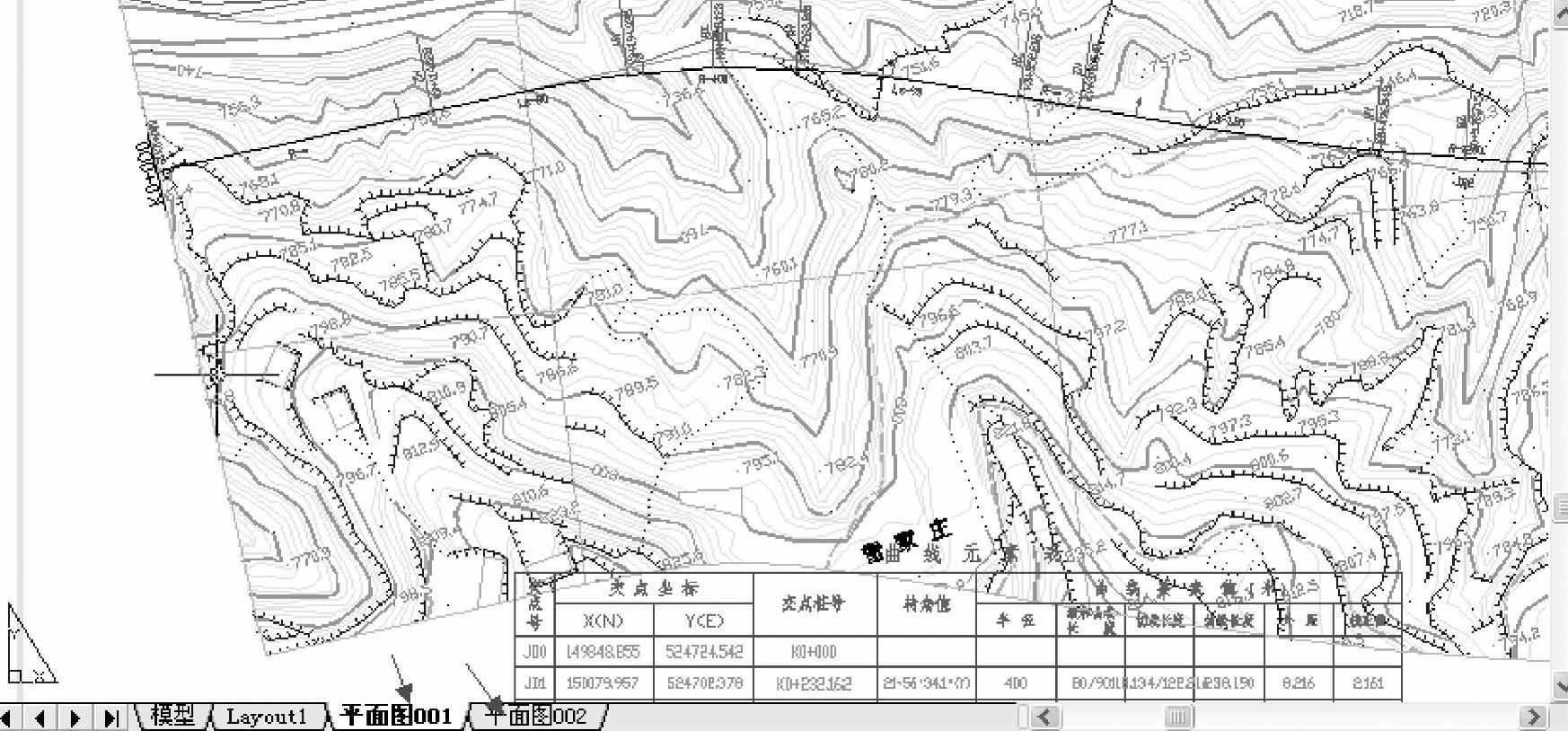
图11-9 自动分图结果
2.纵断面设计
纬地系统开发了专门的纵断面地面线数据输入程序,推荐用户使用它们进行纵、横断面地面线数据输入(特别是对于横断面地面线数据),以便将键入错误、桩号不匹配、桩号顺序颠倒、格式不符等错误排除在数据录入阶段。纬地系统纵断面数据录入程序如图11-11所示。纵、横断面地面线数据均为纯文本文件格式,用户也可以使用写字板、Edit、Word及Excel等文本编辑器编辑修改,但请注意保存为纯文本格式。
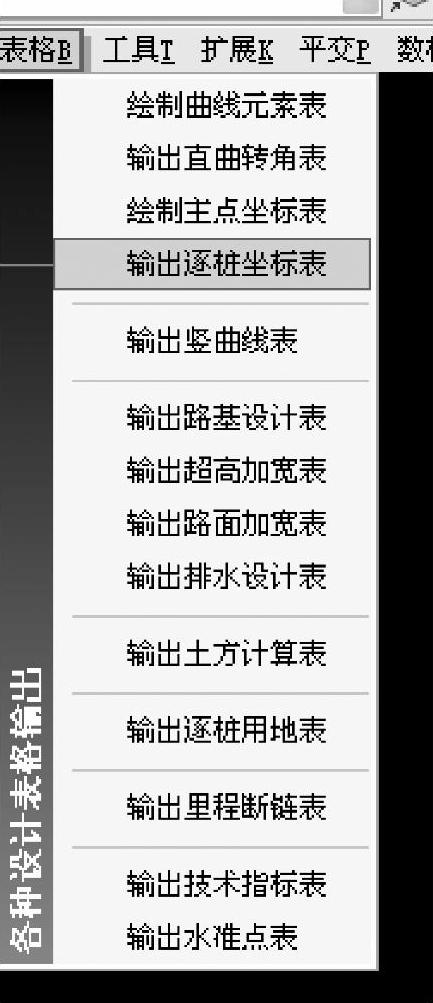
图11-10 平面成果-数据表
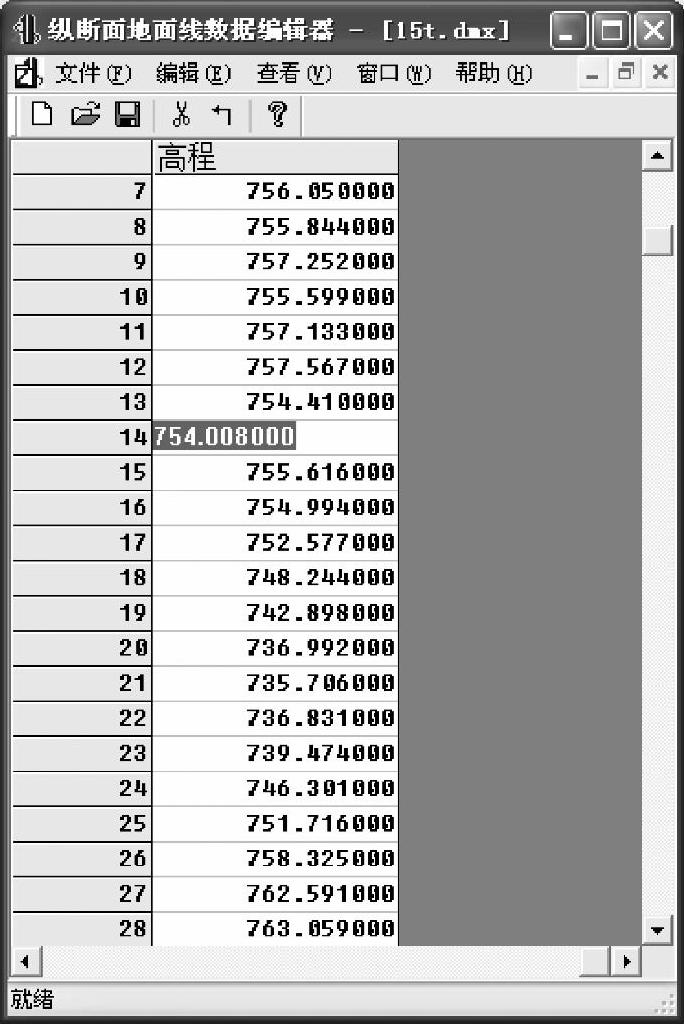
图11-11 纬地系统纵断面数据录入程序
如果有能转化为数模的等高线地图、散点图或者其他地形数据,可通过数模三角构网、然后单击菜单“数模”→“数模应用”→“纵断面插值”,弹出图11-12所示对话框,单击“开始插值”按钮,保存地面线高程数据文件。
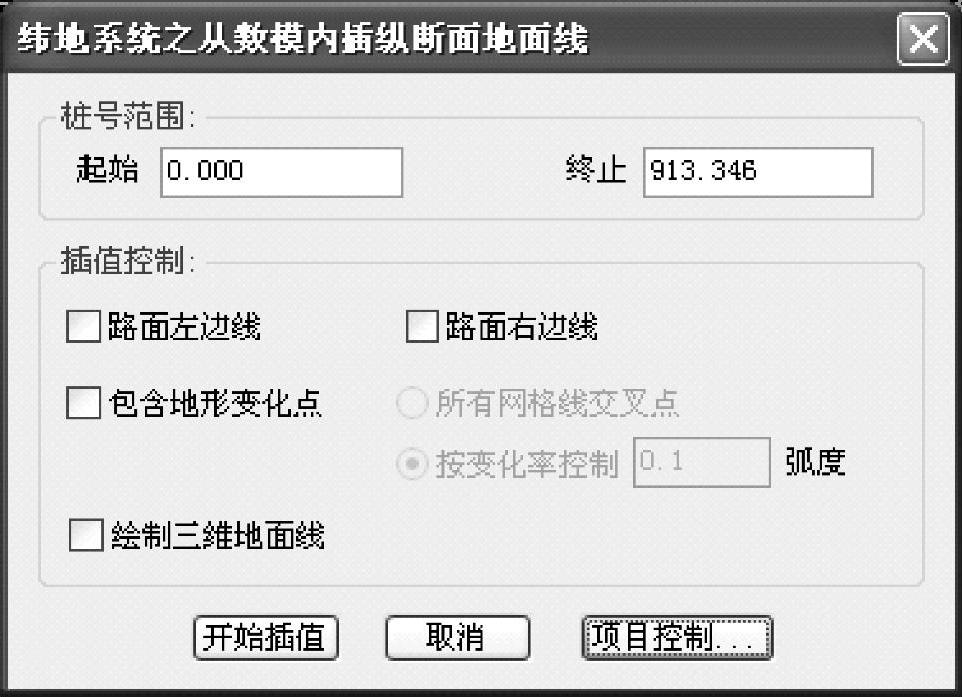
图11-12 从数模提取纵断面地面线高程
纬地系统在自动绘制拉坡图的基础上,支持动态交互式拉坡与竖曲线设计。用户可实时修改变坡点的位置、高程、竖曲线半径、切线长、外距等参数;对大、中型桥梁等主要纵坡,受控处系统可自动提示控制标高和相关信息。在拉坡设计时,除设计线的纵坡、坡长以及竖曲线半径满足规范和设计要求,还得注意平纵线形的组合设计。
单击菜单“设计”→“纵断面设计”,系统将弹出图11-13所示对话框,单击“计算显示”按钮,CAD绘图空间将显示纵断面地面线,在其下部窗口显示平面线形曲率图。如果纵断面线没有显示完全,可用Zoom命令,输入参数All,这样将全部显示绘制结果,如图11-14所示。通过交互式动态操作设定或者插入系列变坡点,对除首尾的边坡点外,中间边坡点都需设置竖曲线半径,所有半径设定后,单击“计算显示”按钮显示设计情况。如果想在序号n的变坡点后插入,则通过竖直滚动条把滑块调到n处,单击“插入”按钮,则出现橡皮筋动态调整线,单击可连续定义新的变坡点。如果满足设计要求,单击“存盘”和“确定”按钮退出。
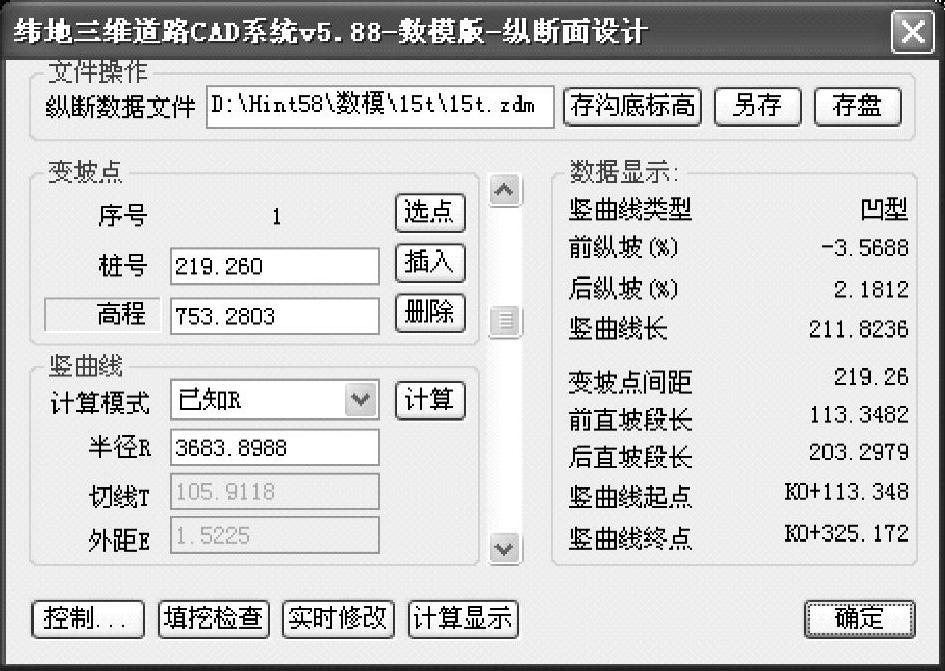
图11-13 纵断面设计对话框
拉坡设计完后,可以单击菜单“设计”→“纵断面绘图”,弹出图11-15所示对话框。先单击“搜索全线”按钮,得到绘图范围,然后根据需要勾选绘图控制、绘图栏目、构造物标注组内的选项。然后单击“批量绘图”按钮,在CAD命令提示符输入图框起始编号,总页码和绘图基点,系统自动从基点位置向右依次批量生成带图框的纵断面设计图,如图11-16所示。
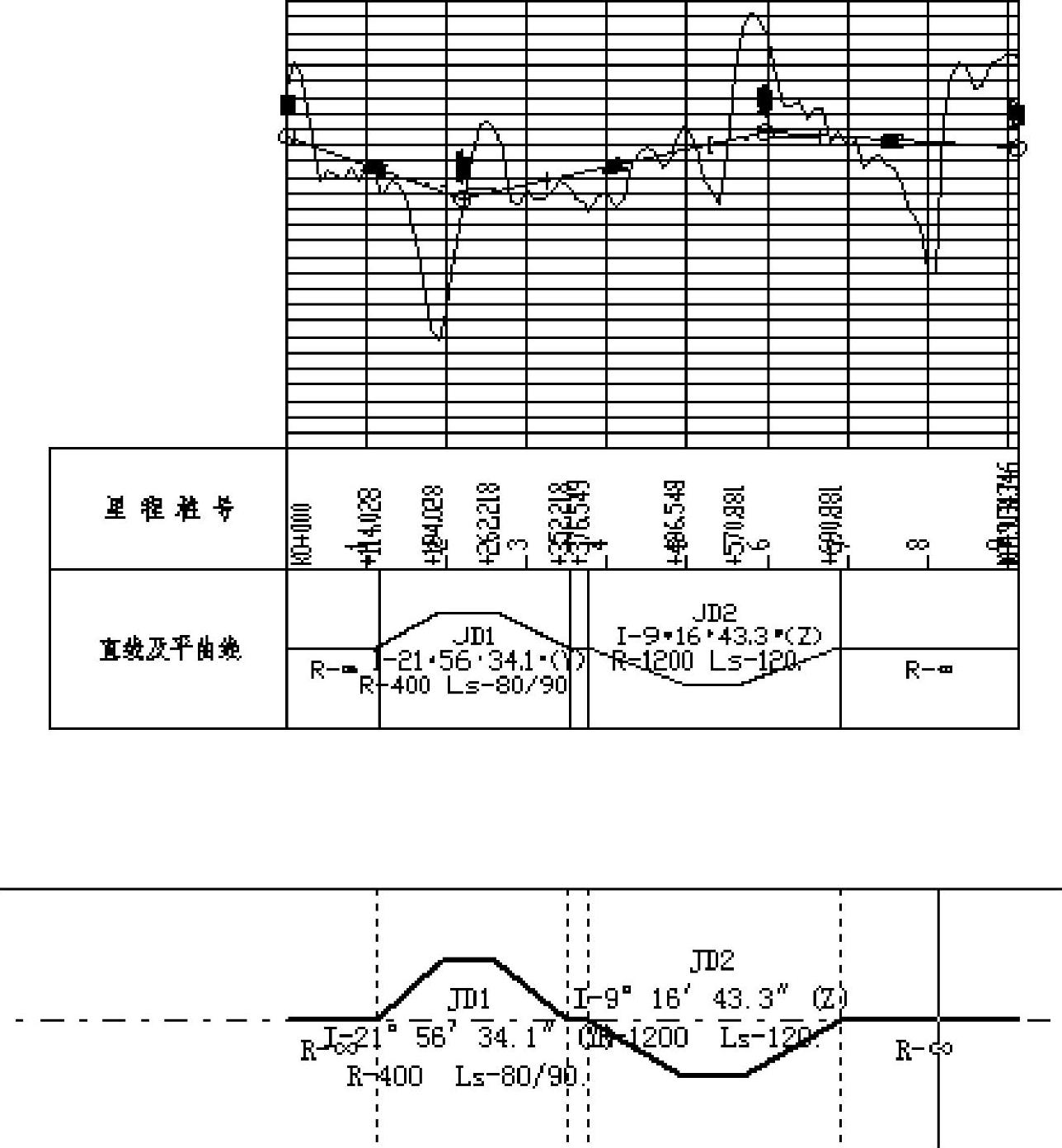
图11-14 纵断面动态交互设计窗口
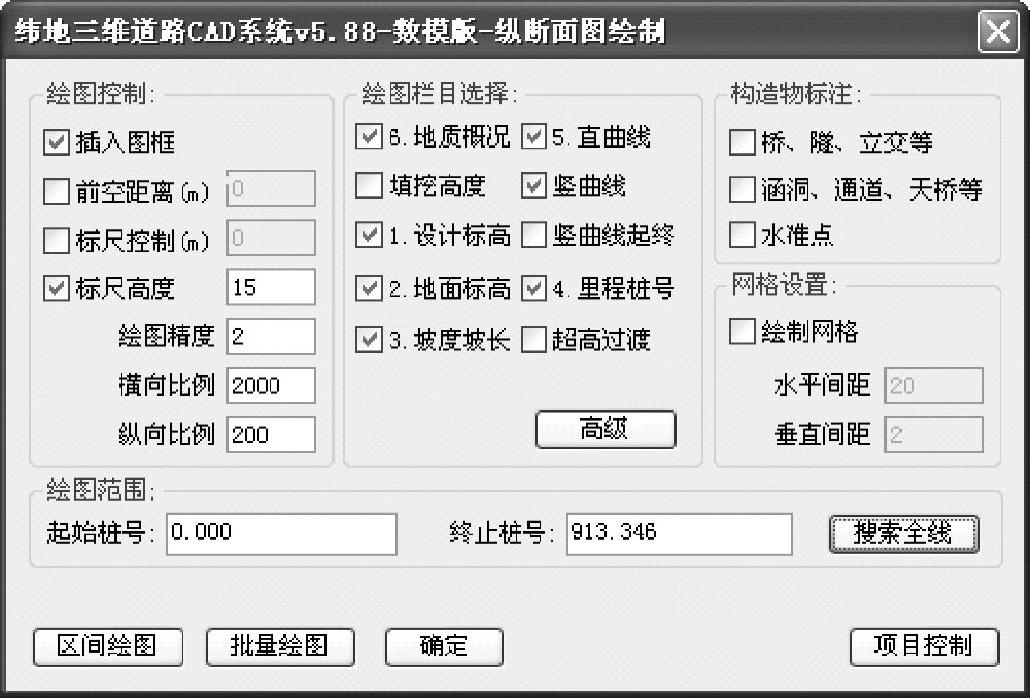
图11-15 “纵断面绘图”对话框
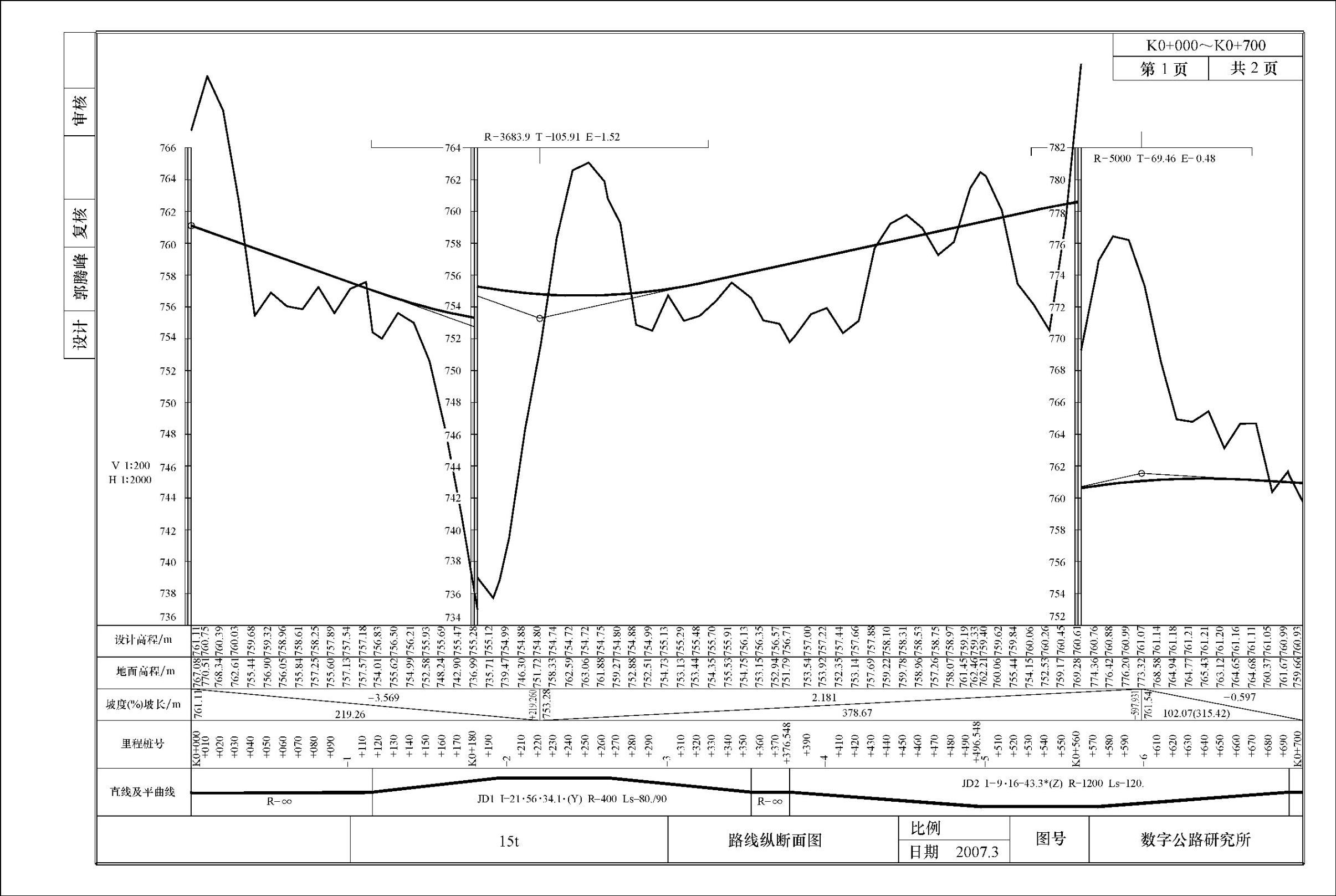
图11-16 纵断面设计图
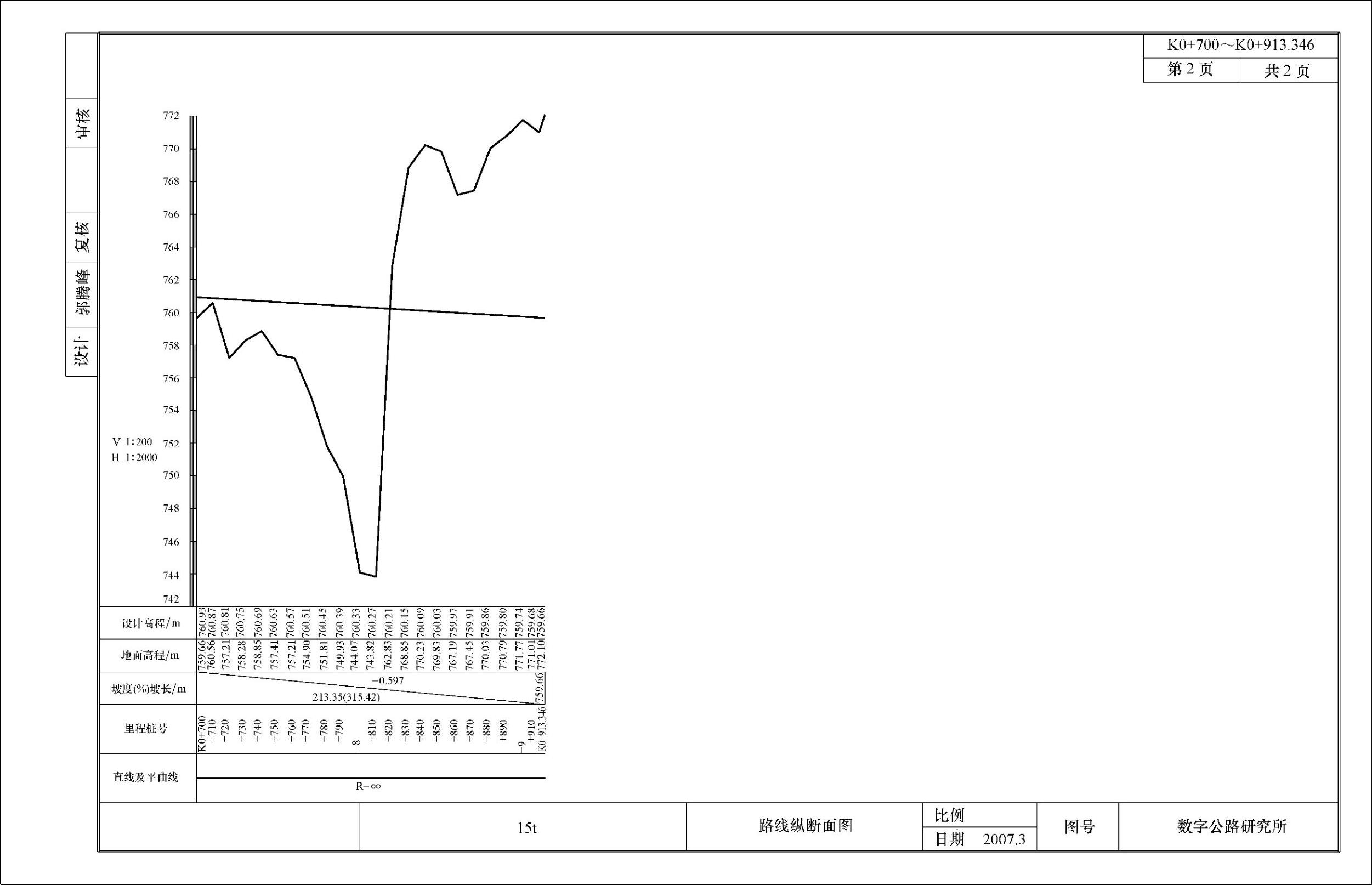
图11-16 纵断面设计图(续)(www.daowen.com)
3.横断面设计
类似纵断面地面线数据,横断面地面线数据可以从数模中插值得到,也可以通过实地勘测得到。后者可以通过输入程序手工录入。
单击菜单“数据”→“横断数据输入”后,弹出一对话框,单击“确定”按钮弹出图11-17所示的横断面地面线数据输入窗口。横断面以中桩为界分左侧和右侧,每侧包括若干组数据,每组数据包括两项,即平距和高差,这里的平距和高差既可以是相对于前一点的,也可以是相对于中桩的(输入完成后,可以通过“横断面数据转换”中的“相对中桩”→“相对前点”转化为纬地系统需用的相对前点数据)。录入完毕,保存即可生成横断面地面线文件。
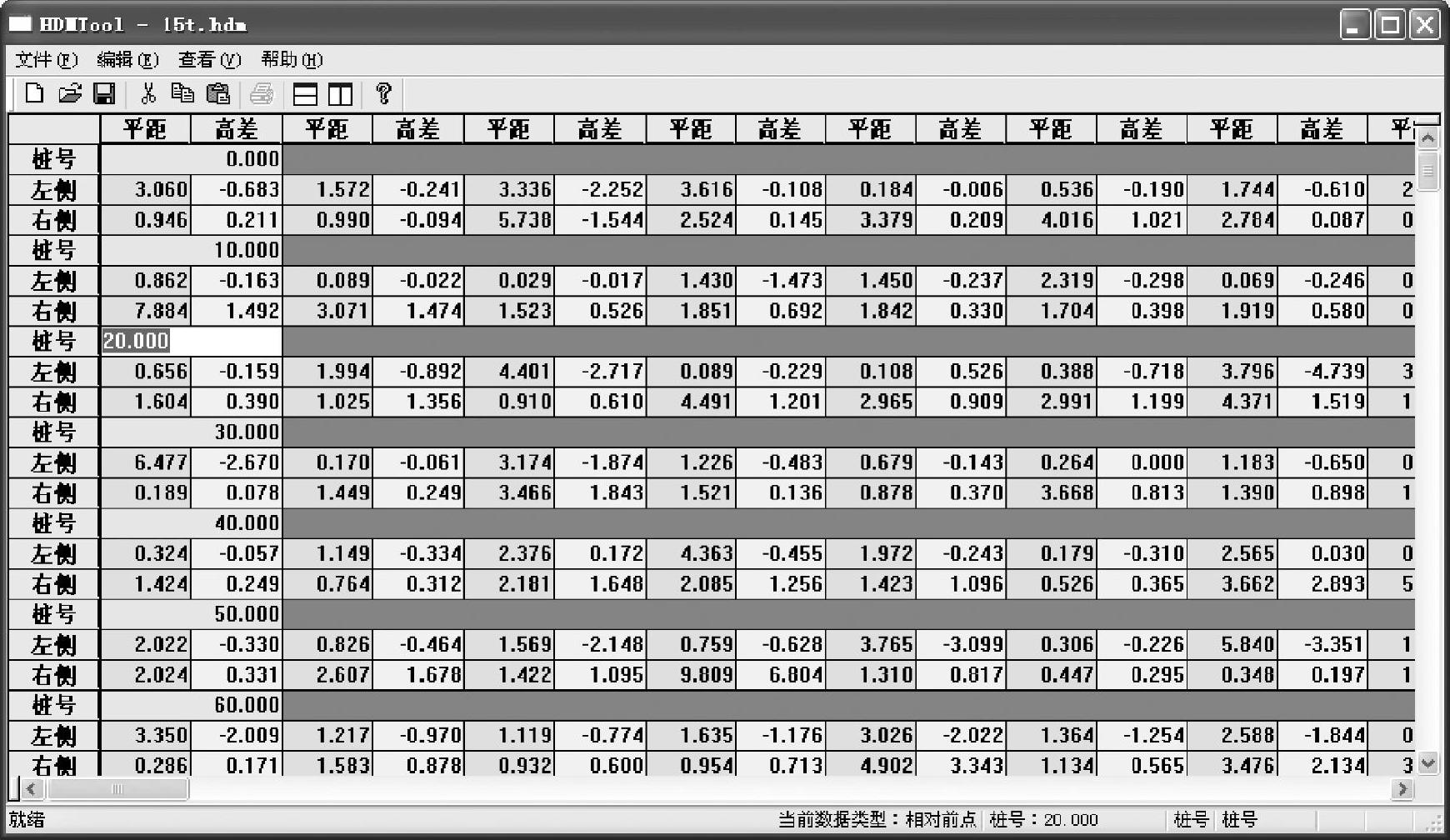
图11-17 横断面数据输入窗口
另外可通过数字地面模型数据插值得到横断面地面线数据,图11-18即为“横断面插值”对话框。
无论通过实地勘测或者通过数模提取,地面线数据得到后,通过戴帽法,可以得到公路各桩号的横断面图。单击菜单“设计”→“横断面设计绘图”,弹出图11-19所示“横断面设计绘图”对话框。对话框内具有三个选项卡,即设计控制、土方控制和绘图控制,如图11-19所示。根据需要对各选项卡进行设置。
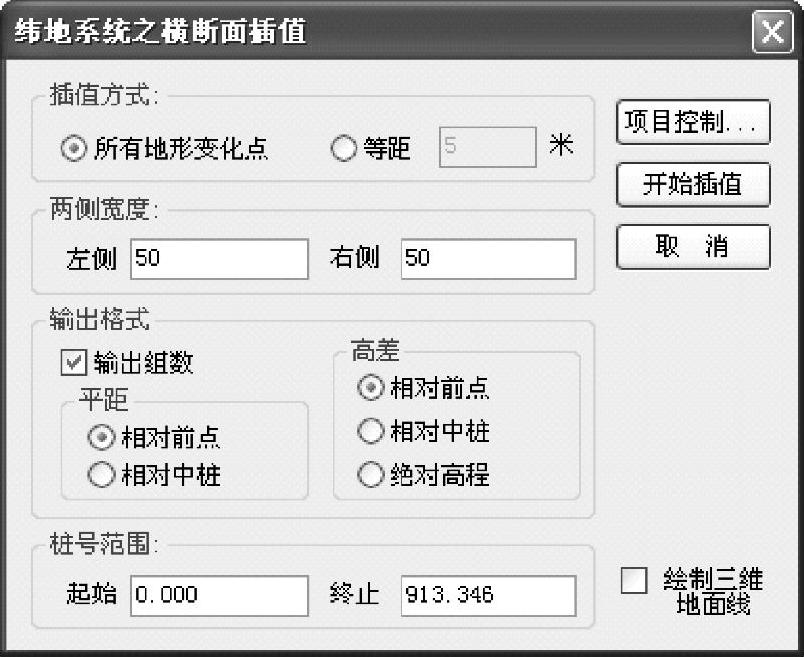
图11-18 “横断面插值”对话框
4.数字地面模型及应用
(1)数字地面模型 纬地道路辅助设计系统的高速三维数字地面模型驱动引擎(核心模块)包括三维点数据及约束信息、读入、数据纠错预检、点位排序、DTM构网,边界优化、三角网优化、DTM任意插值与剖切等功能模块。系统可读取多种格式数据,如dxf格式和dwg格式,asc和pol格式,pnt、dgx和dlx格式,以及其他由地形图三维数字化后所得到的数模格式(数据格式参见纬地道路辅助设计帮助文档。)
下面介绍等高线构建数字地面模型的步骤和方法。
1)准备一个制作好的等高线CAD文件(dwg后缀名),然后确定等高线或者里面散点所处的图层。“数模”菜单的功能模块如图11-20所示。
2)单击“数模”→“新数模”子菜单,弹出图11-21所示对话框。根据实地地形图情况,可以勾选选择框进行高程点控制。
3)单击“三维数据读入”→“dxf和dwg格式”子菜单,弹出图11-22所示对话框,用户依次点选存储有三维地形数据的图层,并分别指定其存储的三维数据信息参加构网时的性质,如“地形点”“约束线”“非约束线”等。其中一般“地形点”对应存放所有单个三维散点的图层,而“约束线”对应存放等高线的图层(不论是计曲线还是首曲线)。一般计曲线和首曲线分别存放在不同的图层中,用户需要将这两个图层指定为“约束线”性质,其他的三维地形信息,如山脊线、陡坎线等也应指定为“约束线”性质。设置完毕单击“开始读入”按钮。
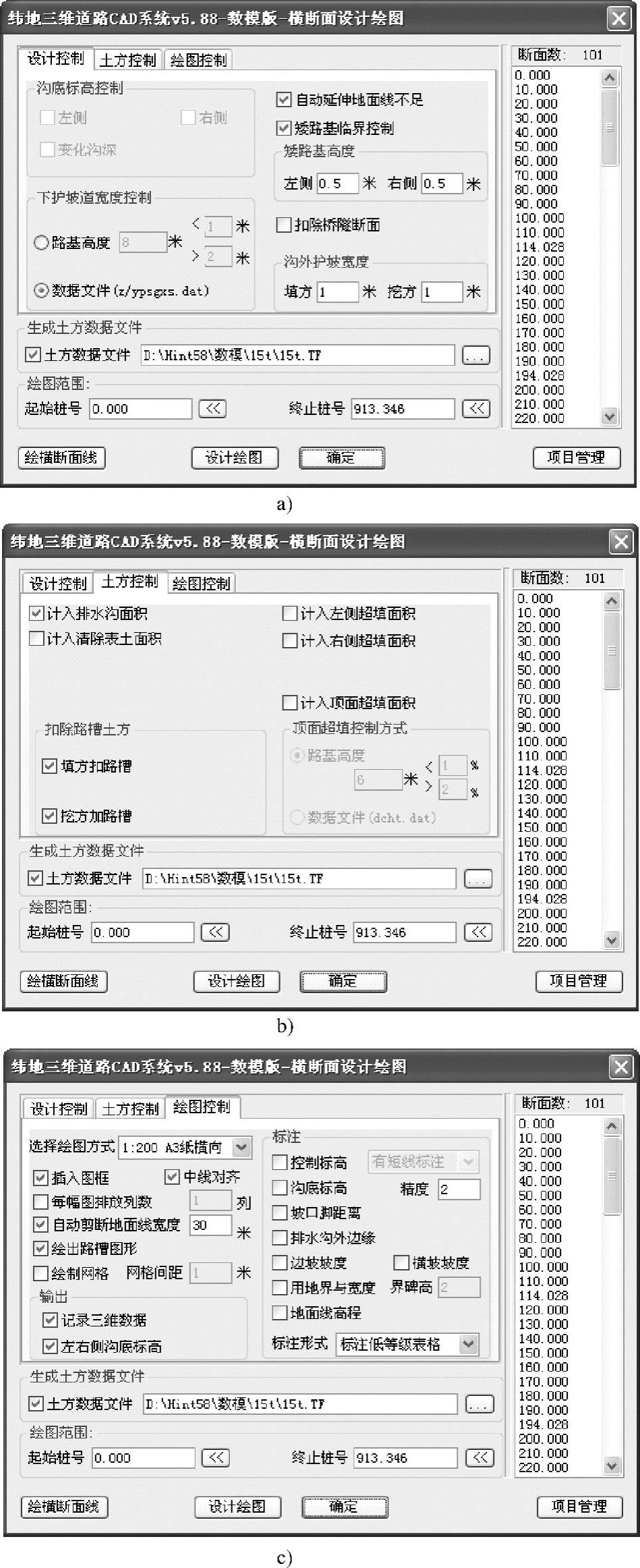
图11-19 “横断面设计绘图”对话框
a)设计控制 b)土方控制 c)绘图控制
4)对数据进行预检,单击“数模”→“数据预检”菜单项,弹出图11-23所示对话框,控制选项设置完成后,单击“确定”按钮,程序开始模拟三角构网,对已经读入内存的所有三维点进行排序、检索等操作,同时检查并逐一记录数据中出现的所有问题。
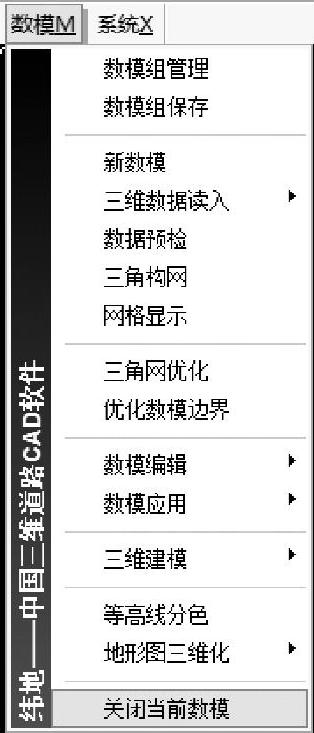
图11-20 数模菜单
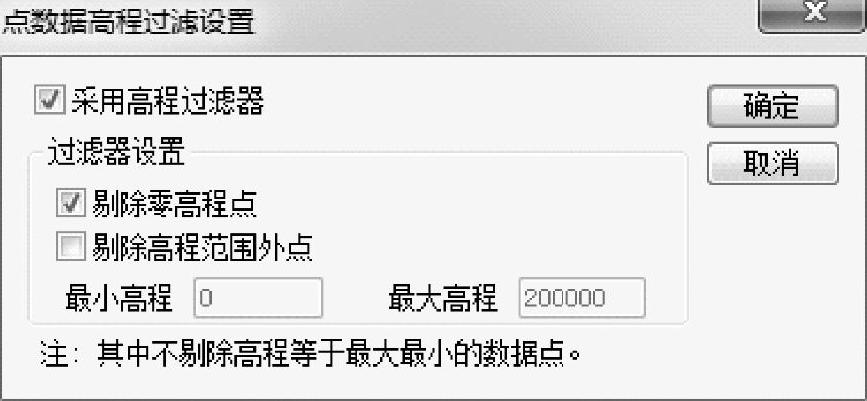
图11-21 “点数据高程过滤设置”对话框
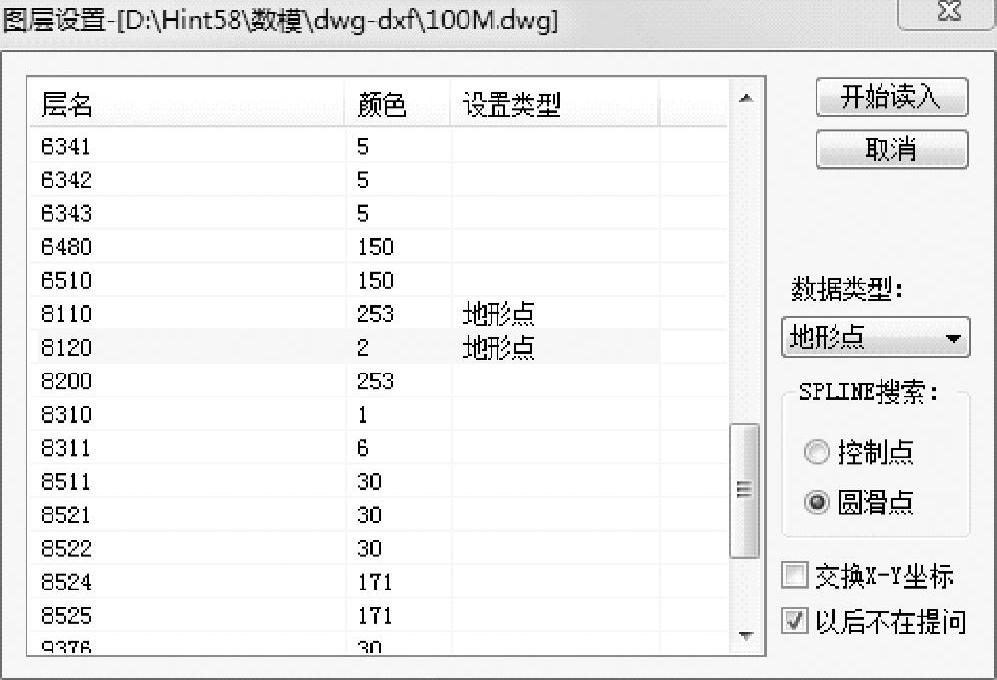
图11-22 三维数据读入
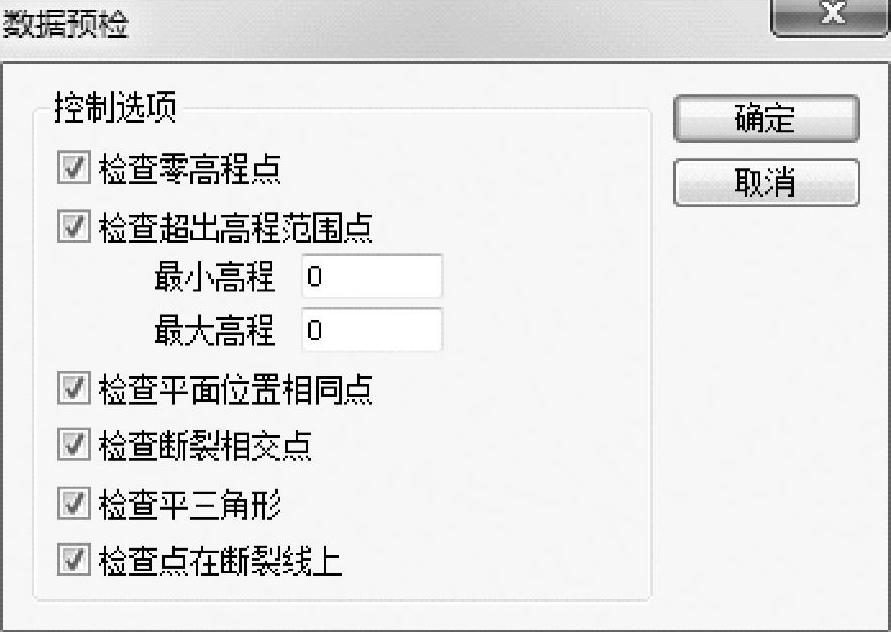
图11-23 “数据预检”对话框
5)在读完三维数据之后,单击“数模”→“三角构网”菜单项,程序开始对已经读入内存的所有三维点进行排序、检索、按DT理论构建三维数字化地面模型。
6)单击“数模”→“网格显示”菜单项,按照图11-24所示设置,单击“确定”按钮,则得到图11-25所示的三角网数字地面模型。
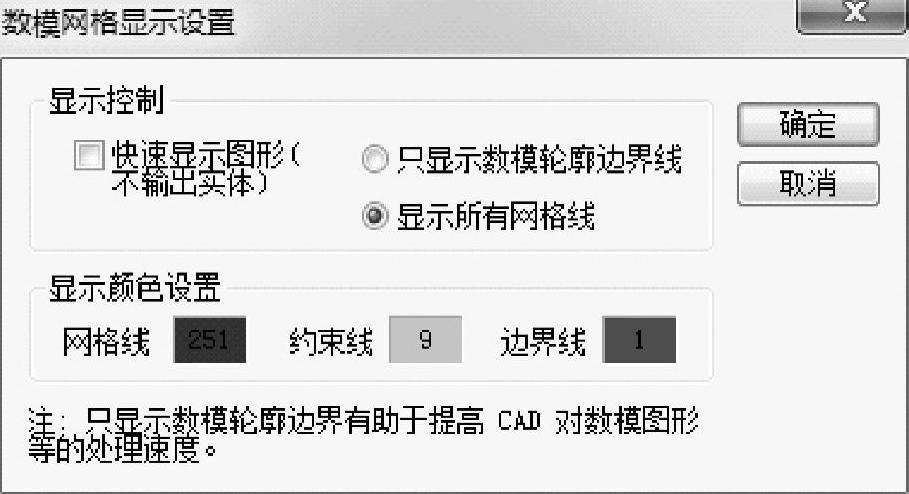
图11-24 “数模网格显示设置”对话框
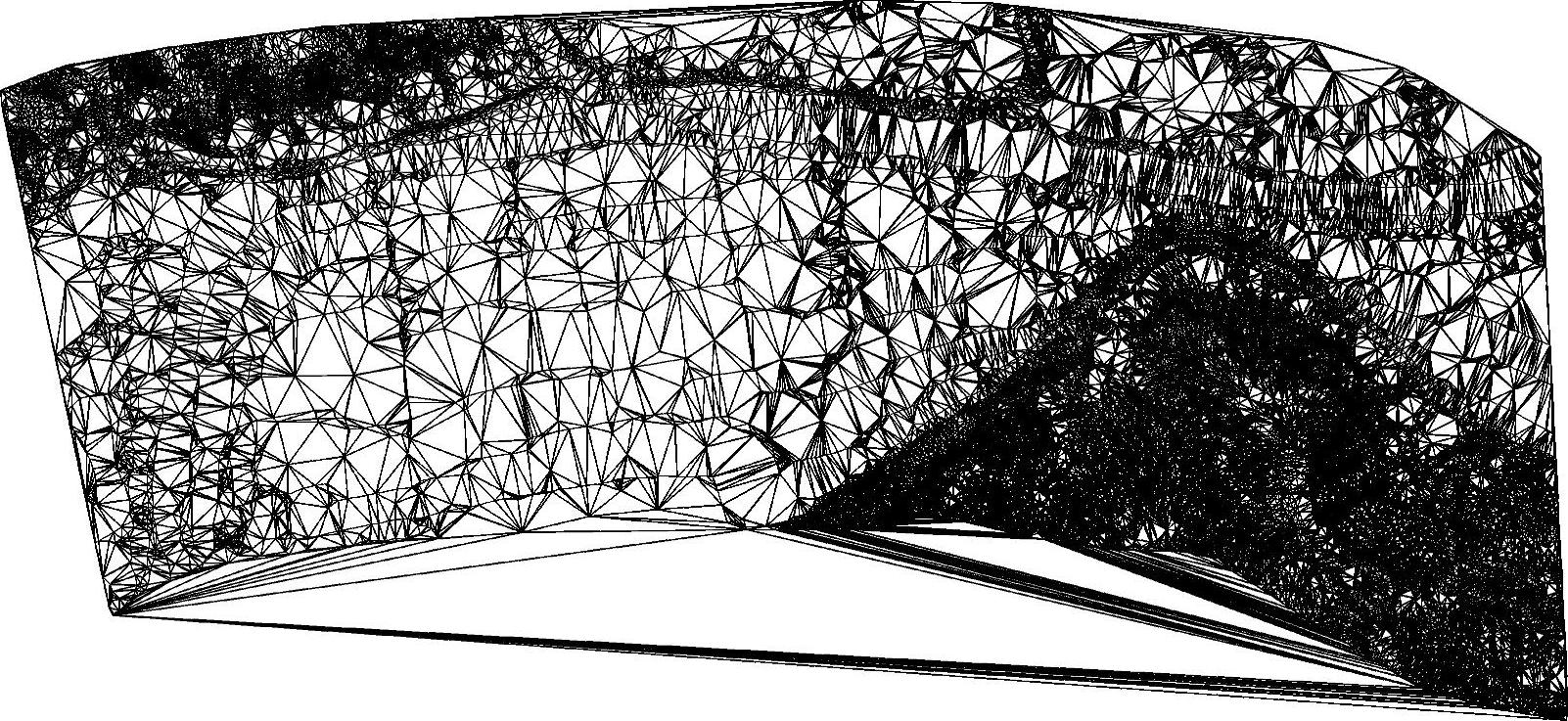
图11-25 三角网构建结果
在显示数模全部实体网格后,系统允许用户对数模进行适当的编辑与修改,主要包括插入或删除三维点、交换三角形对角线和插入约束线等。用户可根据显示的构网结果,并结合实际地形情况,在数模中插入或删除三维点,此时系统将重新构网。另外,对数模中出现的不符合实际地形或出现平三角形等问题,系统提供用户“交换三角形对角线”或“插入约束线”两种修改方式(一般出现这些情况的原因主要是三维数据点采集不足或约束线指定不完整等。)
(2)数字地面模型的应用 数模应用是公路勘察设计建立三维数模的最终目的,其核心问题在于高程插值和对数模进行各种方式的剖切。
1)点高程插值。单击选取“数模”→“数模应用”→“点高程插值”菜单项后,根据提示在数模边界内单击选取一点,或在命令行中输入一个点的平面坐标,程序通过搜索,确定该平面点位于哪一个三角形之中,并通过插值计算准确得到该平面点在数模上的投影高程值。
2)纵断面插值。该功能直接从数模中插值得到路线的纵断面地面线数据。具体应用详见纵断面设计部分。
3)横断面插值。系统在横向插值计算时(剖切时),以所有地面变化点,或以等间距的方式沿着横向剖面得到各点的地面线高程,用作横断面地面线的绘制,详见横断面设计一节。
4)桩号高程插值。该功能是对“点高程插值”的扩展,用户在输入已知路线(当前项目)的任意桩号、支距和角度后,系统将计算得到该桩号的平面坐标,进而插值计算得到该桩号位置地面的高程。
5)生成三维公路模型。在用户完成横断面设计工作之后(请注意必须选择横断面设计对话框“绘图控制”中的“记录横断面三维数据”,这样系统会在横断面设计绘图的同时,将每一断面完成设计后的路基边坡、边沟等的三维数据存储到横断面三维数据文件∗.3DR文件中),将数模激活或打开,然后选择“数模”→“三维建模”→“输出公路三维模型”菜单项,系统在读取横断面设计记录的三维数据的同时对原数模进行沿边界挖空,之后先将地面模型以三维实体(3Dface)形式输出到当前的AutoCAD图形窗口中,再生成公路路基、边坡、边沟、排水沟、标线、护栏等的三维实体,公路三维模型如图11-26所示。
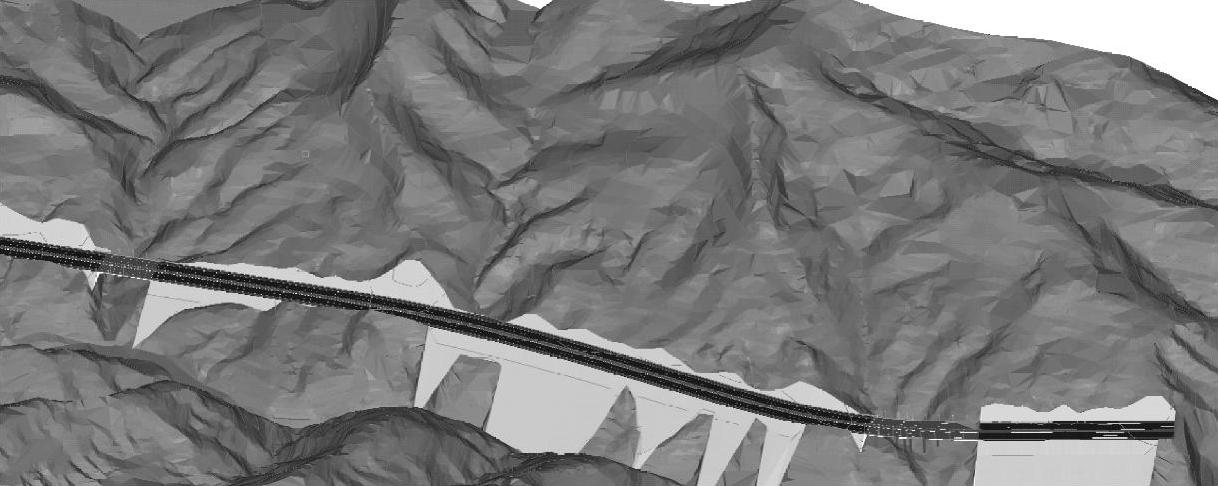
图11-26 公路三维模型
免责声明:以上内容源自网络,版权归原作者所有,如有侵犯您的原创版权请告知,我们将尽快删除相关内容。







